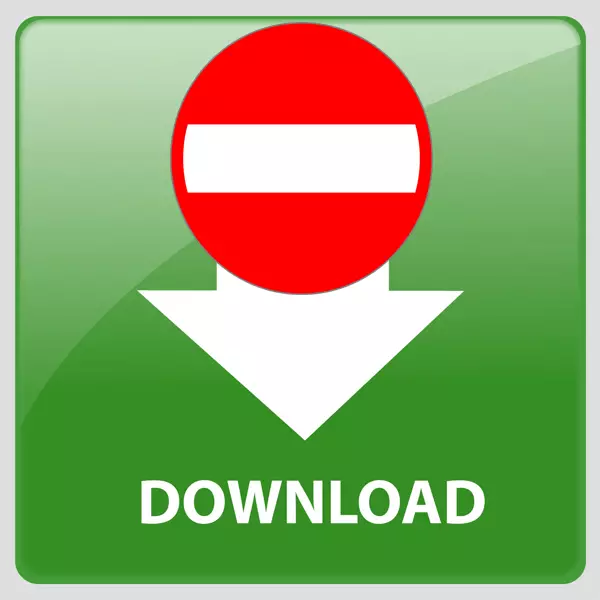
ටොරන්ට් සේවාදායකයින් පහසු සහ සියලු ප්රියතම වැඩසටහන් වේ. නමුත් එක් අවස්ථාවක, ඔවුන්ගෙන් සමහරක් පැද්දීම නවත්වන අතර අනන්තය "කලිසමට සම්බන්ධ වීම". එබැවින් ඔබ එසේ නොකරන නමුත් දිගුකාලීනව බලා සිටින බාගත කිරීමක් නොමැත. හේතු රාශියක් තිබිය හැකි නමුත් වාසනාවකට මෙන් මෙම කරදරකාරී ගැටලුව නිවැරදි කිරීම ද ප්රමාණවත්ය. එමනිසා, ඔබ කලබල නොවිය යුතු අතර කාලසටහනට පෙර භීතියට පත්විය යුතුය, සමහර විට සියල්ල සරලව විසඳා ඇත.
සේවාදායකයා ගොනු බාගත නොකරයි
ඉතින්, ටොරන්ට් වැඩසටහන එහි අපේක්ෂිත අරමුණු අනුව ක්රියා නොකරයි, බාගත කිරීම නිතිපතා පීඩාස් සමඟ නිතර සම්බන්ධ වූවත්. යෙදුම නැවත ආරම්භ කිරීම හෝ වඩාත් අදාළ අනුවාදයට එහි යාවත්කාලීනය නැවත ආරම්භ කිරීම ඔබේ ගැටලුව විසඳිය නොහැක. සමහර විට ටොරන්ට් සේවාදායකයාගේම තත්වය සහ එහි සැකසුම් වලදී, නමුත් වෙනත් පොදු හේතු ද තිබේ.
මෙයද බලන්න: UTorrent හි ඇති ගොනු බාගැනීම්
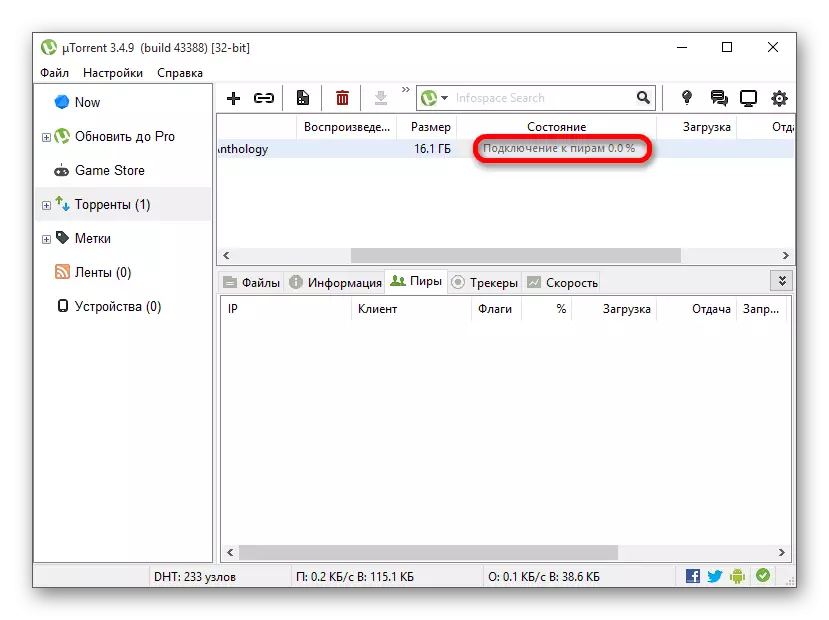
හේතුව 1: සංවෘත ටොරන්ට් ට්රැකර් හි අඩු ශ්රේණිගත කිරීම
සංවෘත ට්රැකර්ස් වල සිත්ගන්නාසුළු හා දුර්ලභ ගොනු විශාල ප්රමාණයක් තිබේ. මෙම සේවාවෙන් ප්රයෝජන ගැනීමට, ඔබට ඔබේ අනුපාතය ලියාපදිංචි කර ඔබගේ අනුපාතය අනුගමනය කළ යුතුය - වෙනත් පරිශීලකයින්ට ලබා දෙන මෙම පරිශීලකයින්ගේ සංඛ්යාව. ඔබ එවැනි ට්රැකර් එකක සහභාගිවන්නෙකු නම්, ඔබ විසින් ඔබට වෙන් කරන ලද ගිගාබයිට් බර සීමාව ඉක්මවා යාමේ හැකියාවක් තිබේ. එය නිවැරදි කිරීමට, විකල්ප කිහිපයක් තිබේ.සමහර සංවෘත ටොරන්ට් ට්රැකර් මත, ඔබේ ශ්රේණිගත කිරීම නැවත සැකසිය හැකිය, නැතහොත් බාගත කිරීමේ ප්රමාණය වැඩි කිරීම සඳහා ගෙවිය හැකිය.
ක්රමය 1: පැටවීම නවත්වන්න
ක්රියාකාරී බෙදා හැරීම නිසා ඔබේ ශ්රේණිගත කිරීම ටිකක් වැඩි වන තෙක් ඔබ බලා සිටිය යුතු අතර ඔබට ගොනුව බාගත කළ හැකිය.
- දකුණු මූසික බොත්තම ක්ලික් කර විරාමය තෝරා ගැනීමෙන් බාගත කළ හැකි වස්තුවක් විරාමයක් තබන්න
- උපරිම බෙදාහැරීමක් සකසන්න. නිදසුනක් වශයෙන්, දකුණු-ක්ලික් නිරූපකය සමඟ සේවාදායකයා නිරූපකය ක්ලික් කිරීමෙන් තැටි තුළ, කරුණාකර ඔබට ගැලපෙන පරාමිතිය තෝරන්න.
- සේවාදායකයා අත් නොහරින්න. ඔහුගේ නිරූපකය තැටි වල සෑම විටම විය යුතුය.
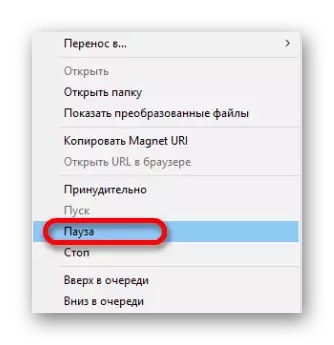
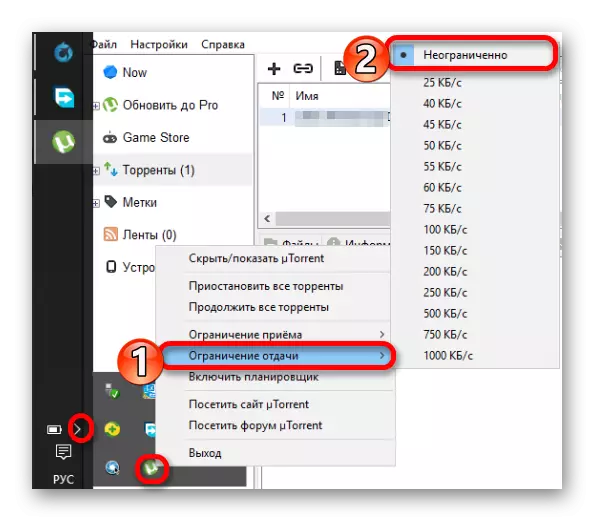
දැන් ඔබේ අනුපාතය තරමක් ඉහළ යා යුතුය.
ක්රමය 2: ගොනු බෙදා හැරීම
ඔබේ ශ්රේණිගත කිරීම වැඩි කිරීමට හොඳ ක්රමයක් වන්නේ ඔබේ ගොනුව සංවෘත ටොරන්ට් ට්රැකර් වෙත පුරවා ගැනීමයි. එය ඉල්ලුමේ තිබේ නම් විශිෂ්ටයි. ඔබට වඩාත් පහසුව හා වඩාත් ජනප්රිය ව්යාප්තියට සම්බන්ධ විය හැකි නමුත් ඔබ කිසිවක් බාගත නොකරන්නේ නම්, එවැනි උපාමාරුවේ තේරුමක් නැත.
පාඩම: ටොරන්ට් ටොරන්ට් බාගත කිරීම සඳහා වැඩසටහන භාවිතා කරන්නේ කෙසේද?
- ටොරන්ට් වැඩසටහනේ දී, "" මාර්ගය "ඔස්සේ නව ටොරන්ට් එකක් සාදන්න ..." හෝ සීටීආර්එල් + එන් යතුරු සංයෝජනය පැවැත්වීම.
- ඊළඟ කවුළුව තුළ, "ගොනුව" හෝ "ෆෝල්ඩරය" ක්ලික් කර අපේක්ෂිත වස්තූන් තෝරන්න.
- ඔබ කිහිපයක් බහු ලිපිගොනු බෙදා හැරීමට අදහස් කරන්නේ නම් "ලිපිගොනු අනුපිළිවෙල සුරැකීමට" අපි ටික් එකක් තැබුවෙමු. සියලුම පරාමිතීන් තිරය මත ආසන්න වශයෙන් විය යුතුය. "සාදන්න" බොත්තම එබීමෙන් පසු ඔබ වෙනුවෙන් පහසු ස්ථානයක අනාගත ගොනුව සුරකින්න. නිර්මාණය කිරීමේ ක්රියාවලියෙන් පසු, ඔබට සේවාදායක කවුළුව වසා දැමිය හැකිය.
- දැන් ඔබ මේ වන විට ට්රැකර් වෙත යා යුතුය, එය ප්රකාශයට පත් කිරීමට සැලසුම් කර ඇත. එක් එක් ට්රැකර් පිළිබඳ බෙදා හැරීමේ මාතෘකාවක් නිර්මාණය කිරීම වෙනස් විය හැකිය, විශේෂයෙන් මාතෘකාවේ මාතෘකාව අනුව (සාමාන්යයෙන්, එවැනි සම්මතයන් නිතර අසන පැන අඩුමේ විස්තර කර ඇත). නමුත් සාරය යනු එකක් ලෙස පවතී - ඔබේ ටොරන්ට් ගොනුව බාගත කළ යුතු අතර එය බාගත කිරීමෙන් පසු.
- එවැනි උපාමාරු වලින් පසුව, ටොරන්ට් සූදානම් වනු ඇත. වැඩසටහනේ එය විවෘත කර වස්තුව පරීක්ෂා කරන තුරු බලා සිටින්න.


බෙදා හැරීම සඳහා ලිපිගොනු සහිත ෆෝල්ඩරයක් ඔබ සතුව ඇති විට ප්රවේශම් වන්න: එහි සැඟවුණු සහ පද්ධති ගොනු නොතිබිය යුතුය, මන්ද එසේ නොවුවහොත්, වෙනත් ආකාරයකින් සියල්ල නැවත නිර්මාණය කිරීමට ඔබට අමතර හේතුවක් ඇත.
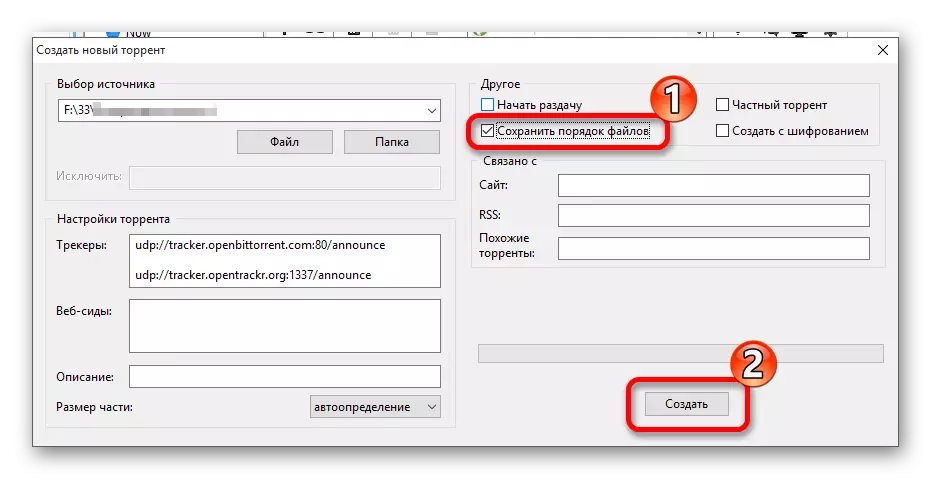
බෙදා හැරීම ආරම්භ වේ, නමුත් උපපරිපාලක වරුන්ගේ අනුමැතිය සහ පළමු පීලස්ගේ පෙනුම සඳහා ඔබට දින කිහිපයක් බලා සිටීමට සිදු විය හැකිය. සාර්ථක බෙදාහැරීමක් සඳහා, ටොරන්ට් සේවාදායකයාගෙන් හැකි තරම් පිටතට නොයෑම සහ බාගත කළ හැකි ගොනුව මකා දැමීමට උත්සාහ නොකරන්න.
හේතුව 2: පීලස් නැත
බාගතියේ ගුණාත්මකභාවය පීටර්වරුන්ගේ සංඛ්යාව සහ ලබා ගැනීමේ හැකියාව මත රඳා පවතී. සියල්ලට පසු, ටොරන්ට් ගොනුවට වඩා හැසිරවීමක් සිදු කරන සියලුම පරිශීලකයින්ගේ මුළු පරිශීලකයින්ගේ මුළු සංඛ්යාව වේ. සේවාදායකයා ස්ත්රීවාදීයන්ට සම්බන්ධ නොවන්නේ නම්, එන්නත් කරන ලද ගොනුවේ බෙදා හැරීම ඉතා දිගු හෝ හීලෑ කිරීම ඉතා කලාතුරකින් ඇතුළත් වේ. මෙම අවස්ථාවේ දී, ඔබට විකල්ප දෙකක් තිබේ:විකල්ප දෙකම කාලය අවශ්ය වන නමුත් එය කිසි දෙයකට වඩා හොඳය.
වැඩිදුර කියවන්න: ටොරන්ට් සේවාදායකයාගේ සාඩක්ෂනය සහ සම වයසේ මිතුරන් යනු කුමක්ද?
- "සම්බන්ධතාවය" පටිත්තෙහි ෆයර්වෝලයක් බැහැර කිරීම ඔබේ ටොරන්ට් යෙදුම වටී දැයි පරීක්ෂා කරන්න.
- "බිට් ටොරන්ට්" කොටසේ බලහත්කාරයෙන් සංකේතාංකනය පිටතට යන ප්රොටෝකෝල සක්රීය කරන්න.
- "සම්බන්ධතාවය" කොටසේ එන සම්බන්ධතා වල නව වරායක් ජනනය කිරීමට උත්සාහ කරන්න. 49 160 සිට 65 534 දක්වා අංකවලට ඇතුළු වී ඔබට ඒවා අතින් තෝරා ගැනීමට උත්සාහ කළ හැකිය.
හේතුව 3: අසාර්ථක ටොරන්ට් වැඩසටහන් වින්යාසය
ඔබේ සේවාදායකයාට සැකසුම් සමඟ ගැටලු ඇති අවස්ථාවක් තිබේ. සමහර පරාමිතීන් නිවැරදි බව ඔබ සහතික කර ගත යුතුය. සැකසුම් ඇතුළත් කිරීම සඳහා, Ctrl + P යතුරු සංයෝජනය ඔබන්න, එවිට:

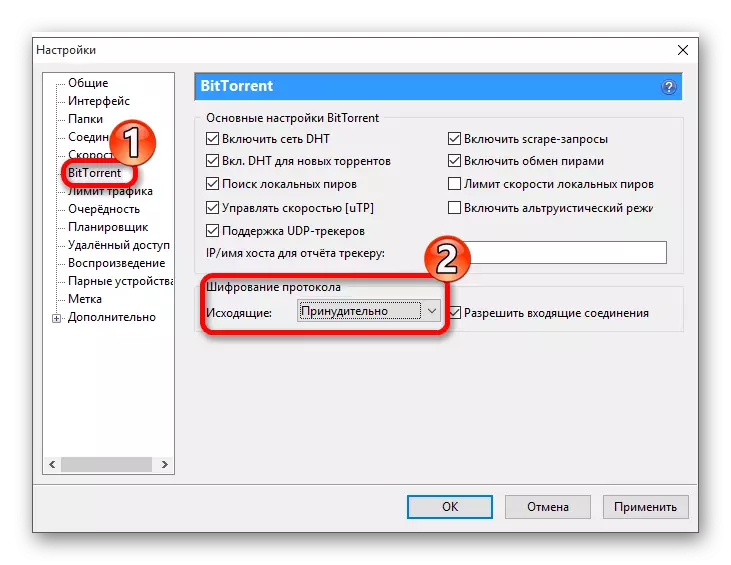

සේවාදායකයා ලිපිගොනු බාගත නොකරන්නේ නම් කුමක් කළ යුතු දැයි දැන් ඔබ දනී. සදාකාලික පණිවිඩයට "පීටර්ස්" හා එහි තුරන් කිරීමේ විකල්පයන් සහ විකල්පයන් සඳහා සදාකාලික පණිවිඩයට ප්රධාන හේතුද ඔබ ඉගෙන ගත්තා.
